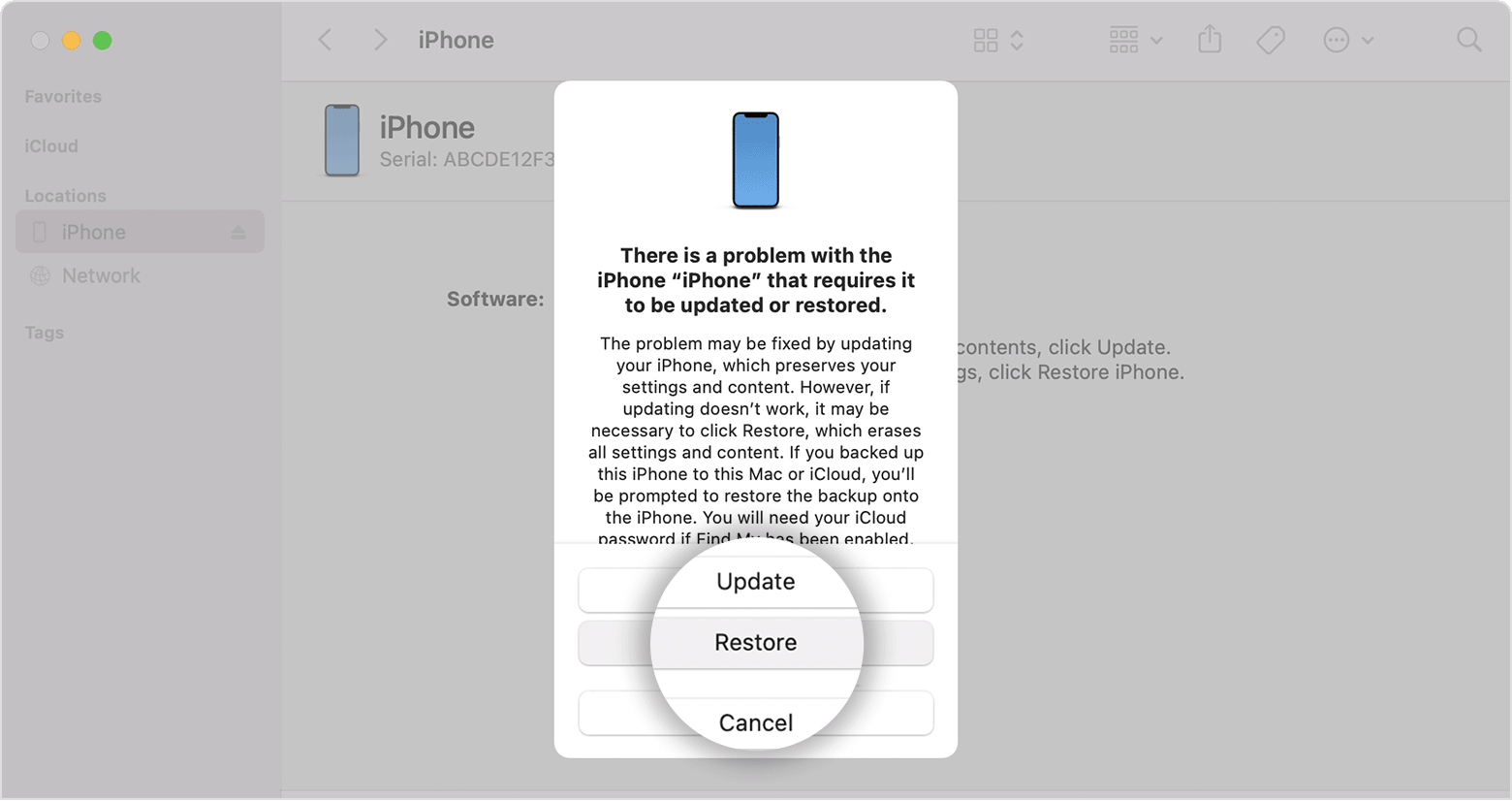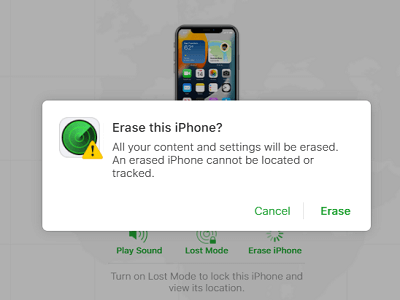Ao configurar um Face ID no seu iPhone 12, você deve definir uma senha para a tela de bloqueio. Ao fazer isso, você pode desbloquear seu iPhone 12 com a senha ou Face ID sempre que precisar. Porém, uma situação irritante pode acontecer: você esquece a senha do iPhone 12 e o Face ID não funciona.
Ao encontrar esse problema, você provavelmente está ansioso para saber como desbloquear o iPhone 12 sem senha ou Face ID para poder usar seu dispositivo iOS novamente. Se sim, continue lendo para saber como desbloquear o iPhone 12 sem senha ou Face ID de quatro maneiras diferentes. (Sem dúvida, você pode aplicar essas dicas para desbloquear o iPhone 12 Pro Max ou outros modelos.)
Como desbloquear o iPhone 12 sem senha ou ID facial com um desbloqueador de iPhone
Se você pretende desbloquear o iPhone 12, iPhone 12 Pro Max ou outros modelos de iPhone, iPad ou iPod, você não pode perder a ferramenta de desbloqueio do iPhone - EaseUS MobiUnlock. Ele suporta vários tipos de tela de bloqueio, incluindo código de 4 dígitos, código de 6 dígitos, Touch ID e Face ID. Se você não consegue se lembrar da senha do seu iPhone 12, você pode usar esta ferramenta para se ajudar.
Além disso, EaseUS MobiUnlock também ajuda a remover a senha do Apple ID, a senha do tempo de uso e a criptografia de backup do iTunes. Este desbloqueador de iPhone irá ajudá-lo se você esquecer a senha do seu ID Apple e precisar ignorar a senha do tempo de tela .
Para desbloquear o iPhone 12 sem senha ou Face ID:
Passo 1. Inicie o EaseUS MobiUnlock e conecte seu iPhone ao computador. Em seguida, selecione "Desbloquear senha da tela".
Passo 2 . Uma vez conectado, clique em “Iniciar” para continuar.
Passo 3. Verifique o modelo do seu iPhone e clique em “Avançar” para iniciar o download da versão mais recente do firmware para o seu dispositivo.
Passo 4. Clique em "Desbloquear agora" e você verá uma janela de aviso. Leia detalhadamente, digite o número necessário e clique em “Desbloquear” para começar a desbloquear seu iPhone sem senha.
Passo 5. Aguarde a ferramenta desbloquear seu dispositivo iOS. Depois disso, você poderá configurar e usar seu iPhone novamente.
Como desbloquear o iPhone 12 sem Face ID ou senha usando o iTunes
O iTunes irá restaurar o seu iPhone 12 para as configurações de fábrica depois que você colocar o seu dispositivo iOS no modo de recuperação. Esta operação apagará todos os dados e configurações do seu iPhone e, portanto, você poderá remover a senha e o Face ID definidos no dispositivo.
Para desbloquear o iPhone 12 ou iPhone 12 Pro Max sem senha ou Face ID:
Passo 1. Desconecte o iPhone do computador.
Passo 2. Desligue seu iPhone 12 ou iPhone 12 Pro Max.
Etapa 3. Entre no modo de recuperação: pressione e segure o botão lateral e conecte seu dispositivo iOS ao computador ao mesmo tempo. Continue segurando o botão até ver a tela do modo de recuperação.
Passo 4. No iTunes, você verá um aviso informando que há algo errado com o seu iPhone 12 e oferecendo duas opções: Restaurar e Atualizar. Escolha Restaurar.
Etapa 5. Aguarde a conclusão do processo de restauração.
Passo 6. Configure seu iPhone 12 e você poderá usá-lo novamente.
![Restaurar Iphone]()
Se você quiser mais detalhes sobre como desbloquear o iPhone sem senha ou Face ID usando o iTunes, consulte o guia da Apple para obter mais informações.
Como desbloquear o iPhone 12 Pro Max sem senha ou ID facial via iCloud
Existe alguma maneira de desbloquear o iPhone 12 sem senha ou computador? Sim existe. Com iCloud.com , você pode desbloquear seu iPhone 12 sem senha ou computador. Esta solução também é útil quando você deseja apagar remotamente seu dispositivo iOS. Se o seu iPhone for roubado, você pode usar este método para manter sua privacidade.
No entanto, por mais conveniente que seja, o uso do iCloud não é aplicável em todas as situações em que você precisa desbloquear o iPhone sem senha ou Face ID. Por que? Existem alguns pré-requisitos para usar o iCloud:
- Você ativou o Find My iPhone antes de seu iPhone 12 ser bloqueado.
- Você se lembra das informações da conta Apple ID usadas no dispositivo.
- Há uma conexão de rede no seu iPhone 12.
Se você tem certeza de que o iCloud pode ajudá-lo a desbloquear o iPhone 12 sem Face ID ou senha, siga as etapas abaixo.
Para desbloquear o iPhone 12 sem Face ID ou senha:
Passo 1. Visite iCoud.com usando um navegador em outro dispositivo.
Passo 2. Faça login com o ID Apple usado no iPhone 12 bloqueado.
Etapa 3. Escolha Encontrar iPhone.
Passo 4. Clique em Todos os dispositivos e escolha seu iPhone 12 na lista.
Etapa 5. Escolha Apagar iPhone e clique em Apagar novamente para confirmar.
![Apagar iPhone]()
Como desbloquear o iPhone 12 sem senha ou ID facial sem fio
Se o seu iPhone 12 executa iOS 15.2 ou posterior, você pode apagar o iPhone diretamente no dispositivo. A opção Apagar iPhone aparecerá depois que seu iPhone for desativado. E com esta opção, você pode desbloquear seu iPhone 12 limpando o dispositivo.
Para usar esta solução, você precisa ativar a opção Find My iPhone com antecedência e lembrar a senha do ID Apple usada no iPhone. Além disso, esta opção só estará disponível após o seu iPhone ser desativado. Portanto, você deve inserir a senha errada sete vezes seguidas antes de começar.
Para desbloquear o iPhone 12 sem senha ou Face ID sem fio:
Passo 1. Assim que o seu iPhone 12 for desativado, clique em Apagar iPhone.
Passo 2. Toque em Apagar iPhone novamente para continuar.
Etapa 3. Digite a senha do ID Apple necessária para começar a apagar seu iPhone.
Perguntas frequentes sobre como desbloquear o iPhone 12 sem senha ou ID facial
Você pode ter as seguintes perguntas quando seu iPhone 12, iPhone 12 Pro Max ou mais estiver bloqueado:
1. É possível desbloquear um iPhone 12 sem senha?
É sim. Você pode desbloquear o iPhone 12 sem senha usando mais de uma solução. Se você tiver um computador disponível, poderá desbloquear seu dispositivo iOS usando o iTunes:
- Desligue o seu iPhone.
- Entre no modo de recuperação.
- Escolha Restaurar no iTunes.
2. Você pode desbloquear um iPhone sem senha ou Face ID?
Geralmente, existem quatro maneiras de desbloquear um iPhone sem senha ou Face ID, incluindo usar um desbloqueador de iPhone, iTunes, iCloud e o recurso Apagar iPhone fornecido no iOS 15.2 e posterior.
3. Você consegue abrir o iPhone 12 sem Face ID?
Ao adicionar um Face ID ao iPhone 12, você também deve definir uma senha para a tela de bloqueio. Assim, se quiser abrir seu iPhone 12 sem Face ID, você pode desbloquear seu dispositivo iOS com a senha que você definiu.
O resultado final
Esquecer a senha no iPhone pode ocorrer em qualquer geração de iPhone. Assim, se você seguir as dicas acima, poderá se ajudar independentemente de esquecer a senha do iPhone 12 ou não lembrar sua senha no iPhone 14. Além disso, como todas as formas comprovadas causarão perda de dados no seu dispositivo iOS, é um boa escolha para desenvolver o hábito de fazer backup do seu dispositivo ou de dados preciosos regularmente. Ao fazer isso, mesmo que algum dia precise desbloquear o iPhone sem senha novamente, você poderá restaurar seus dados do backup.